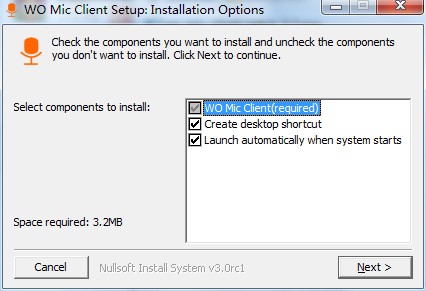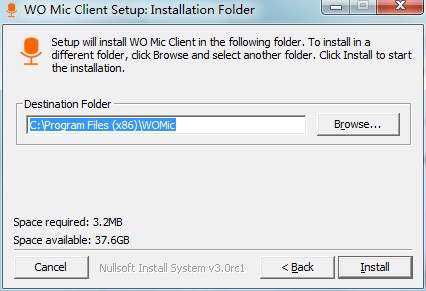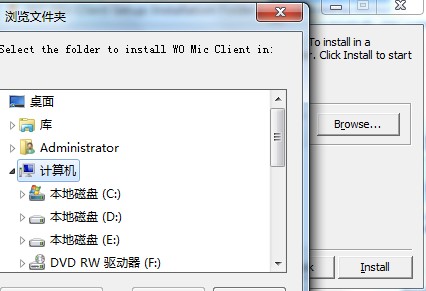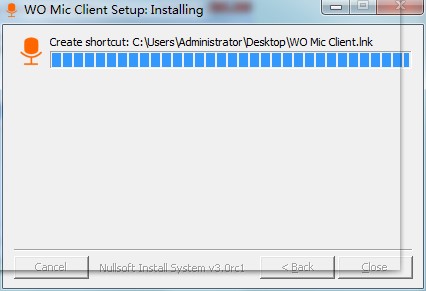WO mic client安装步骤和使用帮助
安装在电脑端的麦克风软件wo mic,它的功能是通过APP连接到手机,将手机作为电脑的麦克风来使用,支持蓝牙及USB连接。本版本经测试可用,解决了wo mic有回声不能真实实现麦克风功能的问题。界面美观大方,功能强劲实用,支持蓝牙及USB连接,支持蓝牙与usb数据线的连接方式,非常的好用。
使用说明:
1. WO Mic需要在电脑端安装客户端,Windows下支撑 WiFi、蓝牙与USB数据线,在OS X下仅支持WiFi。
2. WO Mic 会将它设置为默认录音设备,直接使用就好了,比如配合楼月录音就可以快速生成 MP3 文件了。
3. 当然在用电脑进行语音聊天、语音会议的时候,就不需要端坐电脑凑近麦克风了,拿着手机就好了
WO mic client下载安装教学
温馨提示:建议用户在下载安装本软件之前,请及时关闭电脑中正在运行的杀毒软件,以及防火墙设置,或者将本软件设置为信任状态。
1、首先我们要将wo mic Client下载到电脑本地,点击打开极速下载站,在页面中搜索本软件,然后点击进入软件的详情页面,阅读功能特点以及版本信息是否符合你的需求,点击下载【下载地址】,选择合适的下载通道进行下载即可。
2、下载成之后,对压缩安装包进行解压,打开本软件的安装向导,如下图所示,首先我们要选择安装向导自行哪些安装任务,用户请点击勾选Create desktop shortcut,Launch Automatically when system starts.也就是创建桌面快捷方式和开机自启动。然后点击next继续。
3、接下来就是选择本软件应用文件安装目录,在这个步骤,用户可以直接点击install这样本软件快速安装到电脑的c盘program files文件夹中,这也是最快速便捷的安装方式,适合不怎么熟悉电脑操作的用户进行使用。
WO mic client安装步骤和使用帮助图2
4、值得用户注意的是,c盘是电脑的系统盘,不适合安装应用文件,我们再使用软件的时候会产生大量缓存文件,导致电脑运行出现卡顿,所以小编推荐大家点击安装向导中的browse,打开计算机磁盘列表,在里面重新选择文件夹作为安装目录。
WO mic client安装步骤和使用帮助图3
5、进入安装步骤后,大概需要十秒钟的时间,安装即可完成用户请耐心等待即可。
WO mic client安装步骤和使用帮助图4
相关下载
相关文章
相关软件
大家都在找